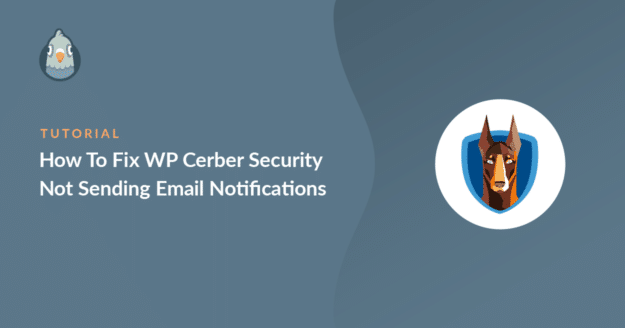AIサマリー
WP Cerber Securityは、あなたのサイトのアクティビティに関するEメール通知を送信していませんか?
これらのアラートを受け取っていなければ、重要なセキュリティ問題を見逃す可能性がある。
この記事では、WP Cerber Securityからの通知を見逃さないようにする方法を紹介します。
WP Cerber Securityとは?
WP Cerber SecurityはWordPressのセキュリティプラグインで、ウェブサイト上の潜在的なセキュリティ問題を監視することができます。例えば、ログインの試行をブロックし、マルウェアを自動的に検出します。
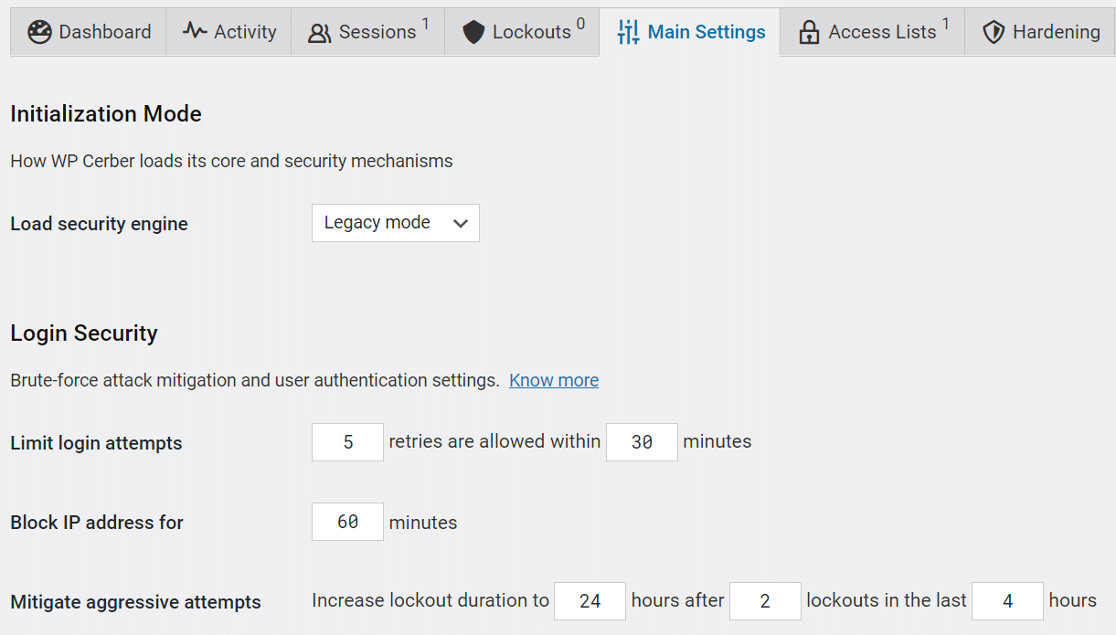
このプラグインにはWooCommerceのための特別なセキュリティ監視機能があるので、顧客の行動を追跡できるWooCommerceプラグインを探している場合に役立つかもしれません。例えば、このプラグインにはチェックアウトページのスパム対策設定があります。
継続的なセキュリティ監視の一環として、WP Cerber SecurityはEメールアラートを送信します。これらのアラートが機能していない場合、修正する方法を紹介します。
WP Cerber Securityがメール通知を送信しない場合の対処法
この記事で
1.セキュリティ活動の通知を作成する
デフォルトでは、WP Cerber Securityは2種類のEメールのみを生成します:
- ロックアウト警告
- 週次セキュリティ・レポート
カスタムイベントに対して追加のアラートメールを設定することができます。この場合、通知が正しく設定されていることを確認することが重要です。
これらのアラートを確認するには、WP Cerber Security " Dashboardに アクセスしてください。
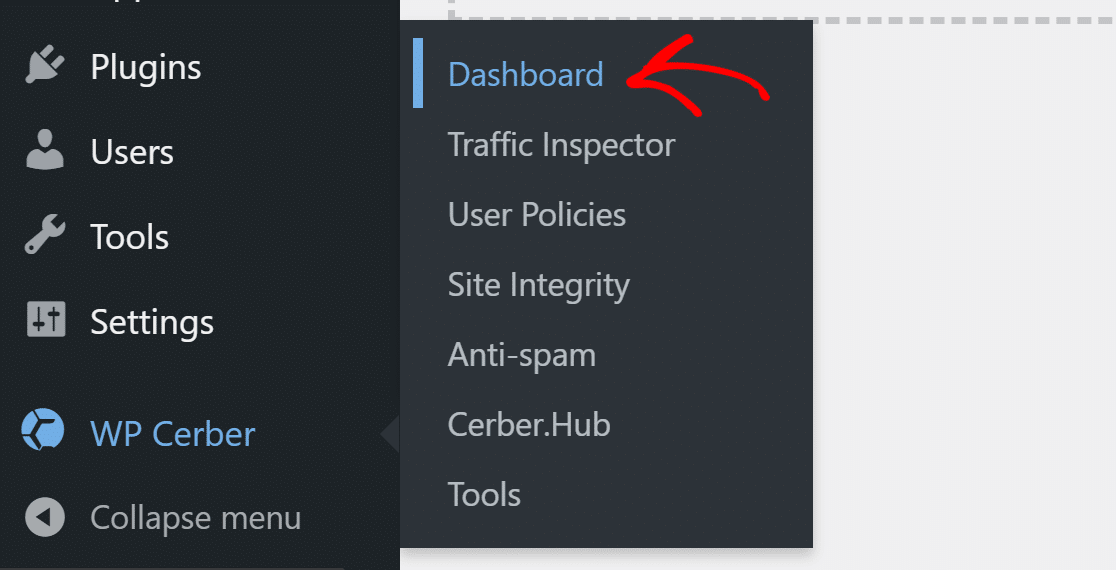
ダッシュボードページで、アクティビティタブに切り替える。
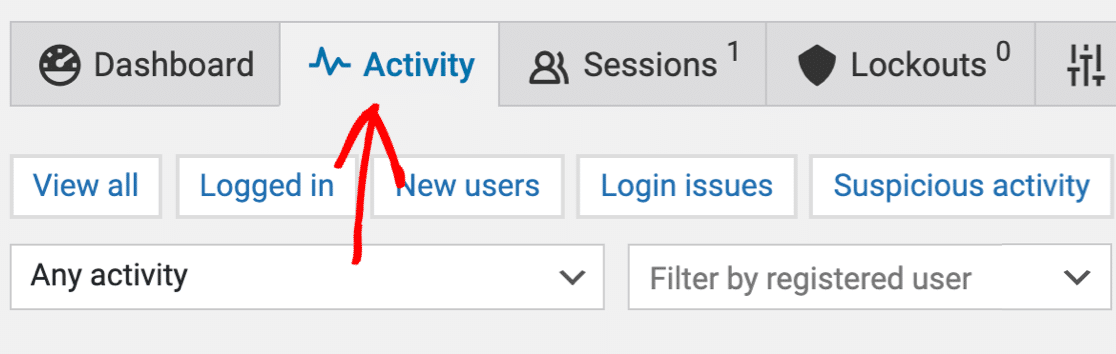
アクティビティ」ページには、プラグインが最近捕捉したすべてのセキュリティイベントが一覧表示されます。これらのイベントに対してアラートを作成し、電子メール通知を受け取ることができます。
新しいアクティビティアラートを作成するには、ドロップダウンからアクティビティを選択します。
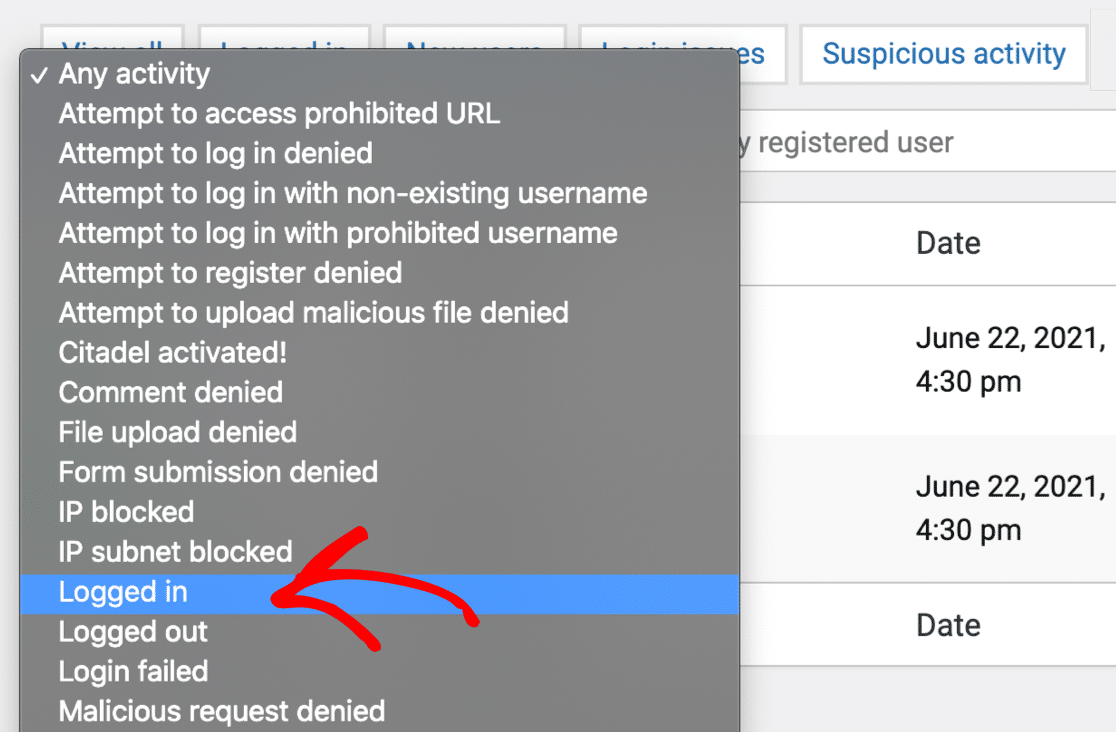
フィルタ」をクリックすると、ログにそのアクティビティが表示されます。アラートを作成]をクリックすると、そのアクティビティがメールで通知されます。
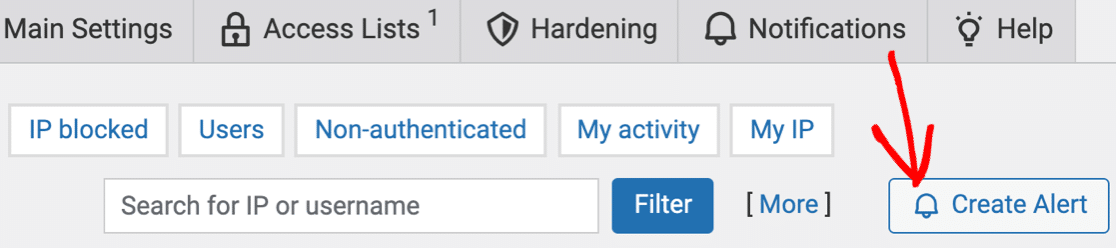
これでカスタムアラートが設定できたので、Eメール設定を確認してみよう。
2.WP Cerber SecurityのEメール設定を確認する
デフォルトでは、WP Cerber SecurityはWordPressのサイト管理者の電子メールアドレスに電子メール通知を送信する。
これを変更するには、WP Cerber SecurityダッシュボードのNotificationsタブに行く。

電子メール通知」の下に、代わりに使用する電子メールアドレスを入力します。このメールアドレスは、ロックアウトアラートと今回作成したカスタムアラートに使用されます。
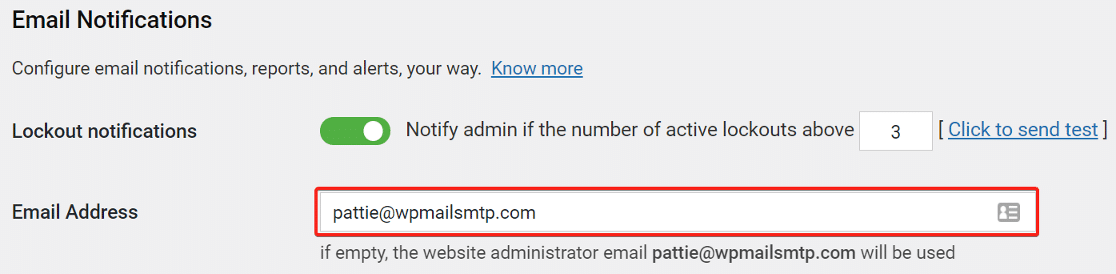
特にSMTPサーバーを使ってメールを送信する場合は、セキュリティアラートの数を制限することをお勧めします。そうしないと、プラグインがすぐに多くのアラートを生成してしまい、送信制限を超えてしまう可能性があります。

次に、下にスクロールして「週次レポート」を見つけてください。受信したい場合は、ここのトグルがオンになっていることを確認してください。
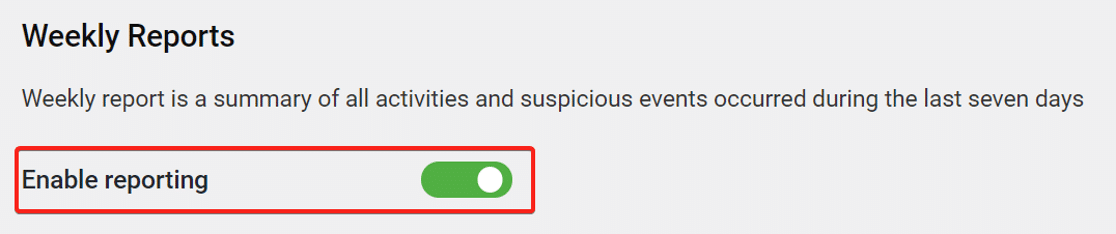
その後、毎週Eメールを受け取りたい時間と曜日を選択する。
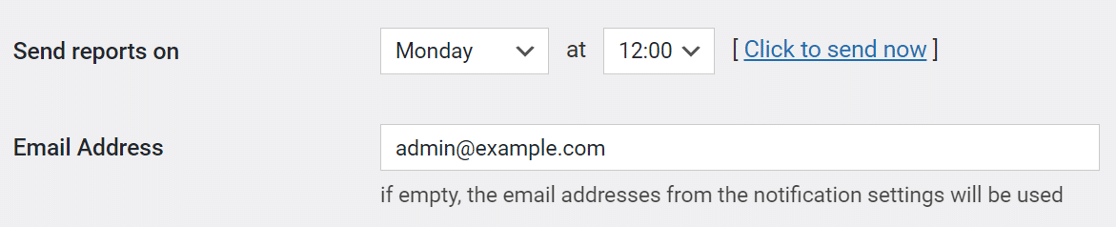
すべての設定が完了したら、保存ボタンを押して設定を更新します。それでは、WP Cerberのセキュリティメールを修正しましょう。
3.WP Mail SMTPプラグインをインストールする
WP Mail SMTPはWordPressに最適なSMTPプラグインです。WordPressが送信するメールに認証を追加し、迷惑メールフォルダに入らないようにします。
まずは、WP Mail SMTPのウェブサイトへ行き、プラグインをダウンロードしてください。ダウンロードページにリンクがあります。

次に、WordPressのダッシュボードに戻り、プラグインページにzipファイルをアップロードする。この部分にヘルプが必要な場合は、WordPressプラグインのインストールに関するガイドをご覧ください。

WP Mail SMTPをインストールしたら、必ず有効化してください。これでブラウザのセットアップウィザードが起動し、簡単なステップでプラグインを設定することができます。
4.WP Mail SMTPをメーラーサービスに接続する
次に、WordPressで使用するメールプロバイダを選択します。WP Mail SMTPにはセットアップ・ウィザードがあるので、これは簡単だ。
始めるには、ウィザードのLet's Get Startedボタンをクリックします。

あなたのウェブサイトに最適と思われるメーラーをお選びください。
セキュリティアラートを即座に受け取るには、次のようなトランザクションメールプロバイダーを使用することをお勧めします。 SendLayerやSMTP.com、Brevo(旧Sendinblue)などのトランザクションメールプロバイダーを利用することをお勧めします。

メーラーを選んだら、当社のドキュメントを開いてください。
| すべてのバージョンで利用可能なメーラー | WP Mail SMTP Proのメーラー |
|---|---|
| SendLayer | アマゾンSES |
| SMTP.com | マイクロソフト365 / Outlook.com |
| ブレヴォ | Zohoメール |
| Googleワークスペース / Gmail | |
| メールガン | |
| 消印 | |
| センドグリッド | |
| スパークポスト | |
| その他のSMTP |
アカウントを作成し、セットアップウィザードを完了するには、ドキュメントを参照してください。
すべての設定が完了したら、このガイドに戻り、電子メールのログを有効にします。複数のメーラーを設定したい場合は、セットアップ・ウィザードを終了した後、追加接続設定で設定できます。その後、バックアップ接続を選択し、スマートルーティングを設定することができます。
5.メールログを有効にする
セットアップウィザードを進めると、WP Mail SMTPはどのメール機能を有効にするかを尋ねます。
デフォルトで2つのオプションが有効になる:
- メール配信
- エラー・トラッキング
他のオプションもオンにすることを強くお勧めします:

詳細メールログは、ヘッダーや受信者など、送信したメールに関する基本的なデータを記録します。この機能を有効にすると、自動的にComplete Email Reportsも有効になります。
週間Eメールサマリーは、受信トレイに配信されたEメールに関する統計情報を表示するレポートです:

インスタントメールアラートは、サイトからのメール送信に失敗した場合にお知らせします。これにより、素早く問題を解決し、メールの送信を再開することができます。

次の画面では、高度なメールログ機能を設定できます。これにより、送信したメールの全内容を記録して再送信したり、添付ファイルを保存したり、メールの開封やリンククリックを追跡したりすることができます。

詳しくは、WordPressのメールログを有効にする方法についての完全ガイドをご覧ください。
これで完了です!セットアップ・ウィザードを完了すると、すべてが完了したことを確認するためのテストメールが届きます。

WP Cerber Securityがメールを送信しない問題を解決し、セキュリティ通知が送信されるとすぐに受け取れるようになりました。
次に、WordPressのメールがスパムメールにならないようにする。
WordPressのメールがスパムメールになっていませんか? メールプラグインをインストールしていても、このようなことが起こることがあります。これは通常、DNSレコードが正しく設定されていないことを意味します。
詳しくは、WordPressのメールが迷惑メールに振り分けられないようにする方法をご覧ください。
もしあなたが Elementor Forms ユーザーでメールエラーに遭遇しているなら、Elementor Forms がメールを送信しないについてのガイドを読むのをお忘れなく。
メールを修正する準備はできていますか?最高のWordPress SMTPプラグインで今すぐ始めましょう。WP Mail SMTP Eliteは完全なWhite Glove Setupを含み、14日間の返金保証を提供します。
この記事がお役に立ちましたら、Facebookや TwitterでWordPressのヒントやチュートリアルをご覧ください。